Page 1
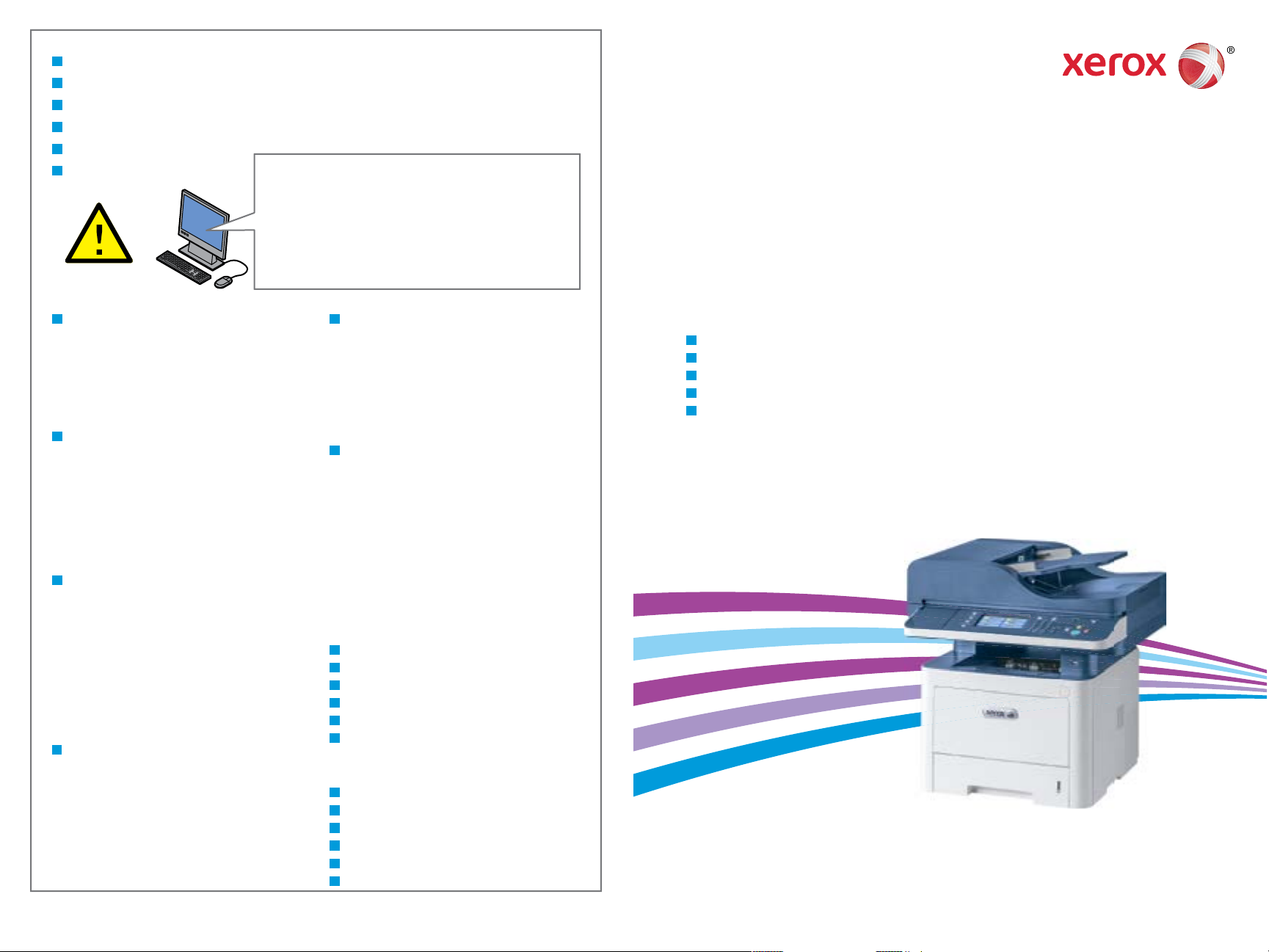
EN
More Information
CS
Další informace
PL
Dalsze informacje
HU
További információ
RO
Mai multe informaţii
BG
Повече информация
www.xerox.com/office/WC3335support
www.xerox.com/office/WC3345support
www.xerox.com/msds (U.S./Canada)
www.xerox.com/environment_europe
www.xerox.com/office/WC3335supplies
www.xerox.com/office/WC3345supplies
www.xerox.com/office/businessresourcecenter
Xerox® WorkCentre® 3335/3345
Multifunction Printer • Multifunkční tiskárna •
Drukarka wielofunkcyjna • Többfunkciós nyomtató •
Imprimantă multifuncţională • Многофункционално устройство •
EN
Before operating your printer, read the safety and
regulatory chapters in the User Guide available on
Xerox.com, or the Safety, Regulatory, Recycling, and
Disposal Reference Guide on the Software and
Documentation disc.
Material Safety Data Sheets (US/Canada) and
environmental information (Europe) are available
online.
CS
Před použitím tiskárny si přečtěte kapitoly věnované
bezpečnosti a právním předpisům v uživatelské
příručce, která je k dispozici na webu Xerox.com, nebo
v příručce Referenční příručka k bezpečnosti, právním
předpisům, recyklaci a likvidaci na disku Software
and Documentation (Disk se softwarem a
dokumentací).
Dokumenty Material Safety Data Sheets
(USA/Kanada) a informace o vlivu na životní
prostředí (Evropa) jsou k dispozici online.
PL
Przed rozpoczęciem korzystania z drukarki zapoznaj
się z rozdziałami zawierającymi informacje dotyczące
bezpieczeństwa i uregulowań prawnych w
Podręczniku użytkownika dostępnym w witrynie
Xerox.com lub Podręczniku dotyczącym
bezpieczeństwa, uregulowań prawnych, recyklingu i
usuwania zużytych produktów dostępnym na dysku
Software and Documentation (Oprogramowanie i
dokumentacja).
Material Safety Data Sheets (USA/Kanada) oraz
informacje środowiskowe (Europa) są dostępne w
trybie online.
HU
A nyomtató üzemeltetése előtt olvassa el a
biztonságra és a hatósági megfelelésre vonatkozó
fejezeteket a Xerox.com webhelyen található
Felhasználói útmutatóban vagy a Biztonsági,
hatósági megfelelési, újrahasznosítási és
leselejtezési útmutatót a Software and
Documentation (Szoftver és dokumentáció) lemezen.
Material Safety Data Sheets (USA/Kanada) és a
környezeti információk (Európa) online állnak
rendelkezésre.
607E14530 Rev A
© 2016 Xerox Corporation. All Rights Reserved. Xerox®, Xerox and Design®, WorkCentre®,
and CentreWare® are trademarks of Xerox Corporation in the United States and/or other countries. BR18087
RO
Înainte de a utiliza imprimanta, citiţi capitolele
despre siguranţă şi despre legislaţie din Ghidul de
utilizare de pe Xerox.com sau citiţi Ghidul de referinţă
despre siguranţă, legi, reciclare şi eliminare de pe
discul Software and Documentation (Software şi
documentaţie).
Material Safety Data Sheets (SUA/Canada) şi
informaţiile despre mediu (Europa) sunt disponibile
online.
BG
Преди да използвате принтера, прочетете главите за
безопасност и нормативни разпоредби в User Guide
(Ръководство за потребителя), което можете да
намерите на Xerox.com, или Safety, Regulatory,
Recycling, and Disposal Reference Guide (Справочно
ръководство за безопасността, нормативните
разпоредби и изхвърлянето) на диска Software and
Documentation (Софтуер и документация).
Material Safety Data Sheets (САЩ/Канада) и
информация относно околната среда (Европа)
можете да намерите онлайн.
www.xerox.com/office/WC3335supplies
www.xerox.com/office/WC3345supplies
EN
Printer supplies
CS
Spotřební materiál k tiskárně
PL
Materiały eksploatacyjne do drukarki
HU
Nyomtatási kellékek
RO
Consumabile pentru imprimare
BG
Консумативи за принтера
www.xerox.com/office/
businessresourcecenter
EN
Templates, tips, and tutorials
CS
Šablony, tipy a výukové programy
PL
Szablony, porady i samouczki
HU
Sablonok, tippek és oktatóprogramok
RO
Modele, sfaturi şi tutoriale
BG
Шаблони, съвети и уроци
Quick Use Guide
CS
Čeština
PL
Polski
HU
Magyar
RO
Română
BG
Български
Stručný návod k použití
Skrócona instrukcja obsługi
Rövid felhasználói útmutató
Ghid rapid de utilizare
Кратко ръководство за употреба
Page 2

EN
Contents
CS
Obsah
PL
Spis treści
HU
Tartalom
RO
Cuprins
BG
Съдържание
EN
Printer Basics ............................................................... 3
CS
Základy tiskárny
PL
Podstawowe informacje o drukarce
HU
A nyomtatóval kapcsolatos alapismeretek
RO
Informaţii de bază despre imprimantă
BG
Основни характеристики на принтера
EN
Printer Tour................................................................... 3
CS
Prohlídka tiskárny
PL
Przewodnik po drukarce
HU
A nyomtató bemutatása
RO
Prezentarea imprimantei
BG
Запознаване с принтера
EN
Control Panel ................................................................4
CS
Ovládací panel
PL
Panel sterowania
HU
Vezérlőpult
RO
Panou de comandă
BG
Контролен панел
EN
Xerox® CentreWare® Internet Services.................. 5
®
CS
PL
HU
RO
BG
CentreWare® Internet Services
Xerox
®
CentreWare® Internet Services
Xerox
®
CentreWare® Internet Services
Xerox
®
CentreWare® Internet Services
Xerox
Xerox® CentreWare® Internet Services
EN
Basic Printing .............................................................. 7
CS
Základní tisk
PL
Drukowanie podstawowe
HU
Alapszintű nyomtatás
RO
Operaţii elementare de imprimare
BG
Основни функции за печат
EN
Printing from USB Flash Drive .................................8
CS
Tisk z jednotky USB flash
PL
Drukowanie z dysku flash USB
HU
Nyomtatás USB-s flash meghajtóról
RO
Imprimarea de pe o unitate Flash USB
BG
Печатане от USB флаш устройство
EN
Printing Secure and Saved Jobs............................... 9
CS
Tisk zabezpečených a uložených úloh
PL
Drukowanie prac zabezpieczonych i zapisanych
HU
Titkos és mentett munkák kinyomtatása
RO
Imprimarea lucrărilor securizate şi a celor salvate
BG
Печатане на защитени и записани задания
EN
Copying.......................................................................10
CS
Kopírování
PL
Kopiowanie
HU
Másolás
RO
Copiere
BG
Копиране
EN
ID Card Copying........................................................11
CS
Kopírování průkazu totožnosti
PL
Kopiowanie dowodu tożsamości
HU
Igazolványmásolás
RO
Copierea cardurilor ID
BG
Копиране на ИД карти
EN
Scanning.....................................................................12
CS
Snímání
PL
Skanowanie
HU
Szkennelés
RO
Scanare
BG
Сканиране
EN
Scanning to Email ....................................................13
CS
Snímání do e-mailu
PL
Skanowanie do poczty e-mail
HU
Szkennelés e-mailbe
RO
Scanarea în e-mail
BG
Сканиране към имейл
EN
Scanning to a USB Flash Drive...............................14
CS
Snímání na jednotku USB flash
PL
Skanowanie do dysku flash USB
HU
Szkennelés USB-s flash meghajtóra
RO
Scanarea pe o unitate Flash USB
BG
Сканиране към USB флаш устройство
EN
Faxing..........................................................................16
CS
Faxování
PL
Faksowanie
HU
Faxolás
RO
Operaţiile de fax
BG
Работа с факс
EN
Basic Faxing............................................................... 17
CS
Základní faxování
PL
Faksowanie podstawowe
HU
Alapszintű faxolás
RO
Operaţii elementare de lucru cu faxul
BG
Основни функции за факс
EN
Troubleshooting ........................................................18
CS
Řešení problémů
PL
Rozwiązywanie problemów
HU
Hibakeresés
RO
Rezolvarea problemelor
BG
Отстраняване на неизправности
EN
Paper Jams................................................................. 18
CS
Zaseknutý papír
PL
Zacięcia papieru
HU
Papírelakadások
RO
Blocaje de hârtie
BG
Засядания на хартия
EN
Printing......................................................................... 6
CS
Tisk
PL
Drukowanie
HU
Nyomtatás
RO
Imprimarea
BG
Печатане
EN
Supported Papers........................................................ 6
CS
Podporované druhy papíru
PL
Obsługiwane rodzaje papieru
HU
Támogatott papírtípusok
RO
Hârtii acceptate
BG
Поддържани хартии
www.xerox.com/office/WC3335support
www.xerox.com/office/WC3345support
EN
Basic Copying............................................................10
CS
Základní kopírování
PL
Kopiowanie podstawowe
HU
Alapszintű másolás
RO
Operaţii elementare de copiere
BG
Основни функции за копиране
EN
Scanning to a Shared Folder on a Network
Computer....................................................................15
CS
Snímání do sdílené složky na síťovém počítači
PL
Skanowanie do udostępnionego folderu na
komputerze w sieci
HU
Szkennelés hálózati számítógép megosztott
mappájába
RO
Scanarea într-un folder partajat de pe un computer
din reţea
BG
Сканиране към споделена папка на
мрежов компютър
EN
More Information – Back cover
CS
Další informace – zadní strana obalu
PL
Dalsze informacje – okładka tylna
HU
További információ – hátlap
RO
Mai multe informaţii – coperta din spate
BG
Повече информация – Задна корица
2
Page 3
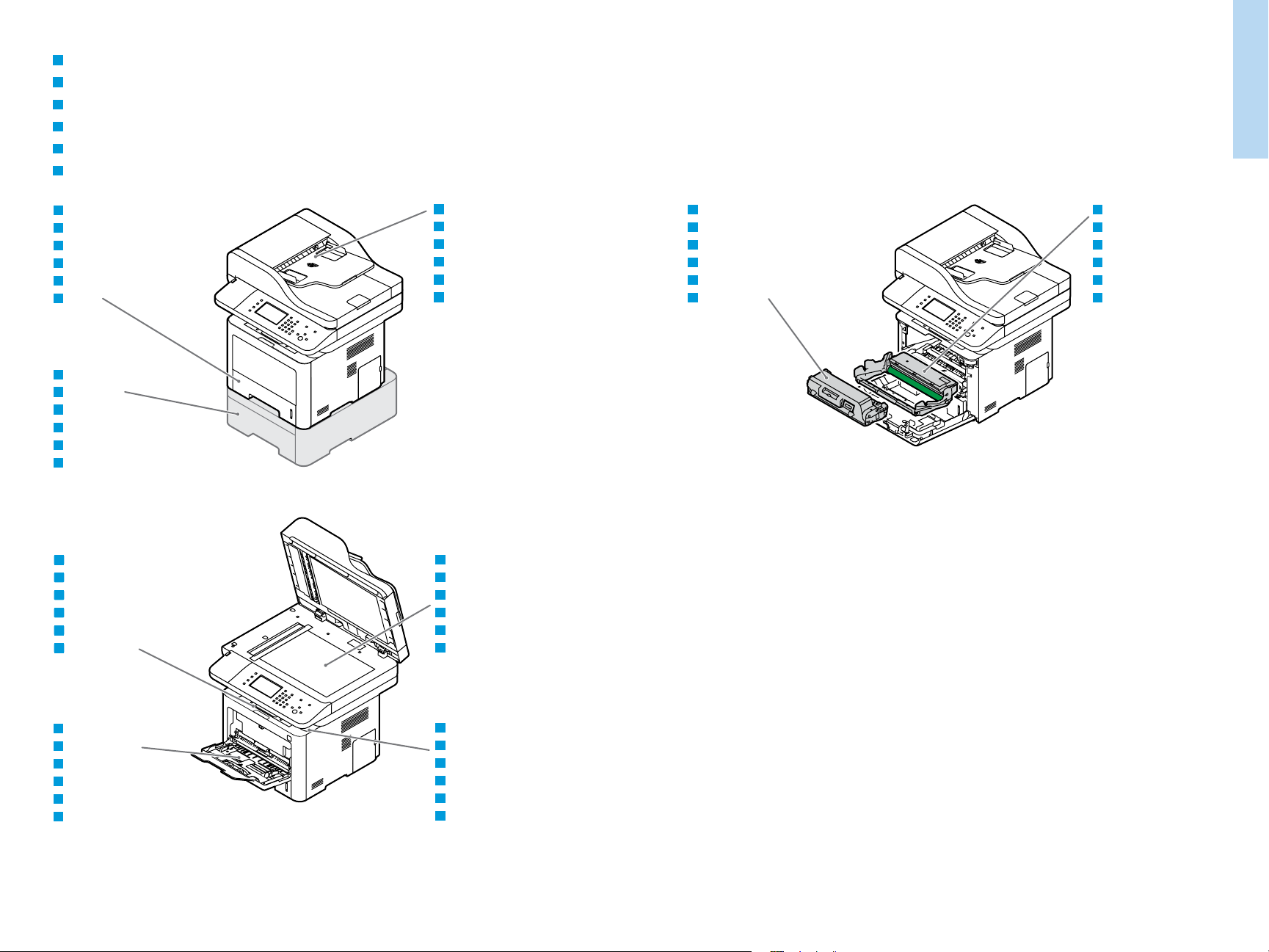
EN
Printer Tour
CS
Prohlídka tiskárny
PL
Przewodnik po drukarce
HU
A nyomtató bemutatása
RO
Prezentarea imprimantei
BG
Запознаване с принтера
Printer Basics
EN
Tray 1
CS
Zásobník 1
PL
Taca 1
HU
1. tálca
RO
Tava 1
BG
Тава 1
EN
Tray 2
CS
Zásobník 2
PL
Taca 2
HU
2. tálca
RO
Tava 2
BG
Тава 2
EN
EN
Exit Tray
CS
CS
Výstupní přihrádka
PL
PL
Taca wyjściowa
HU
HU
Kimeneti tálca
RO
RO
Tava de ieşire
BG
BG
Изходна тава
EN
Document Feeder
CS
Podavač předloh
PL
Podajnik dokumentów
HU
Dokuadagoló
RO
Alimentator de documente
BG
Подаващо устройство
EN
Scanner
CS
Skener
PL
Skaner
HU
Szkenner
RO
Scaner
BG
Скенер
EN
Toner Cartridge
CS
Tonerová kazeta
PL
Wkład toneru
HU
Festékkazetta
RO
Cartuş cu toner
BG
Тонер касета
EN
Drum Cartridge
CS
Tisková jednotka
PL
Wkład bębna
HU
Dobkazetta
RO
Cartuş cilindru
BG
Касета с барабан
EN
Bypass Tray
CS
Ruční podavač
PL
Taca boczna
HU
Kézitálca
RO
Tava manuală
BG
Байпасна тава
www.xerox.com/office/WC3335support
www.xerox.com/office/WC3345support
EN
CS
PL
HU
RO
BG
USB Port
Port USB
Port USB
USB-port
Port USB
USB порт
3
Page 4
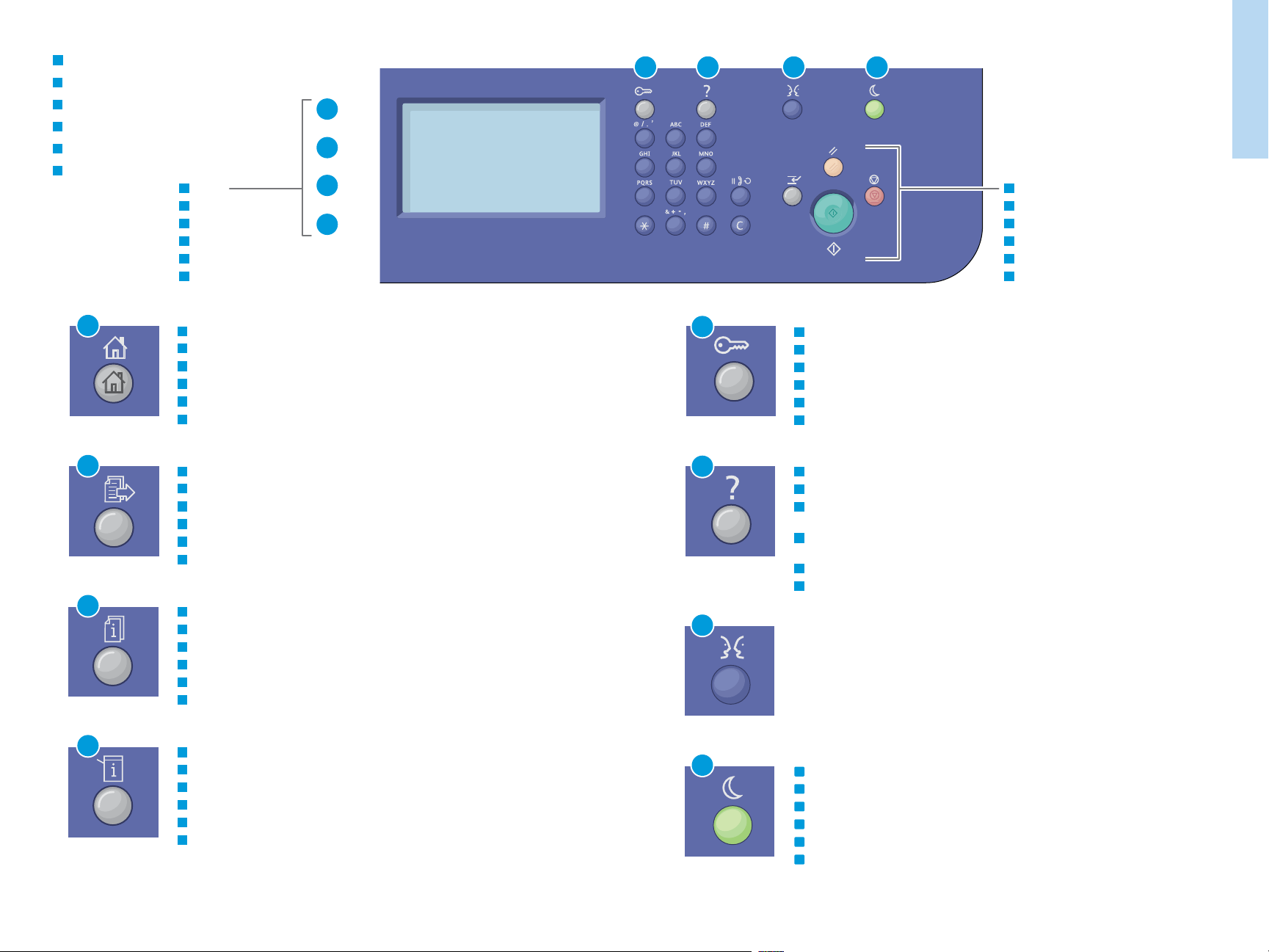
EN
Control Panel
CS
Ovládací panel
PL
Panel sterowania
HU
Vezérlőpult
RO
Panou de comandă
BG
Контролен панел
EN
CS
PL
HU
RO
BG
Menus
Nabídky
Menu
Menük
Meniuri
Менюта
Printer Basics
5 6 7 8
1
1
4
7
23
56
9
8
0
EN
Job Controls
CS
Ovládání úlohy
PL
Opcje kontroli zadań
HU
Munkavezérlők
RO
Controale pentru lucrări
BG
Контроли на задание
2
3
4
1
2
3
4
EN
Services Home: main services screen
CS
Domovská stránka služeb: hlavní obrazovka služeb
PL
Strona główna usług: główny ekran usług
HU
Szolgáltatások kezdőlapja: a szolgáltatások főképernyője
RO
Pornire servicii: principalul ecran de servicii
BG
Начална страница на услуги: главният екран за услуги
EN
Services: Services Home or last used screen
CS
Služby: Domovská stránka služeb nebo naposledy použitá obrazovka
PL
Usługi: Strona główna usług lub ostatnio używany ekran
HU
Szolgáltatások: Szolgáltatások kezdőlapja vagy az utoljára használt képernyő
RO
Servicii: ecranul Pornire servicii sau ultimul ecran utilizat
BG
Услуги: Начало на услуги или последния използван екран
EN
Job Status: active, secure, and completed jobs
CS
Stav úloh: aktivní, zabezpečené a dokončené úlohy
PL
Stan pracy: prace aktywne, zabezpieczone i zakończone
HU
Munkaállapot: aktív, titkos és befejezett munkák
RO
Stare lucrare: lucrări active, securizate, respectiv finalizate
BG
Статус на задание: активни, защитени и завършени задания
EN
Machine Status: settings and information
CS
Stav přístroje: nastavení a informace
PL
Stan urządzenia: ustawienia i informacje
HU
Gépállapot: beállítások és információk
RO
Stare aparat: setări şi informaţii
BG
Статус на машината: настройки и информация
5
6
EN
Log In/Out: access to password-protected features
CS
Přihlášení/odhlášení: přístup k funkcím chráněným heslem
PL
Logowanie/wylogowywanie: dostęp do funkcji chronionych hasłem
HU
Be- és kijelentkezés: a jelszóval védett funkciók elérése
RO
Conectare/deconectare: acces la funcţiile protejate prin parolă
BG
Влизане/излизане: достъп до защитени с парола функции
EN
Help (?): displays additional information about the current selection or service
CS
Nápověda (?): zobrazí další informace o aktuálním výběru nebo službě
PL
Pomoc (?): umożliwia wyświetlanie dodatkowych informacji na temat aktualnie wybranej
opcji lub usługi
HU
Súgó (?): további információk megjelenítése az éppen kiválasztott elemről vagy
szolgáltatásról
RO
Ajutor (?): afişează informaţii suplimentare despre serviciul sau selecţia curentă
BG
Помощ (?): показва допълнителна информация за текущия избор или услуга
7
8
English
Català
Čeština
Dansk
Deutsch
Español
Français
EN
Power Saver: enter or exit low-power mode
CS
Úsporný režim: aktivace nebo ukončení úsporného režimu
PL
Oszczędzanie energii: włączanie lub wyłączanie trybu niskiego zużycia energii
HU
Energiatakarékos: az energiatakarékos mód aktiválása és kikapcsolása
RO
Economizor de energie: trecerea în modul de consum redus sau revenirea din acest mod
BG
Енергоспестяващ р-м: влизане или излизане от енергоспестяващ режим
Italiano
Magyar
Nederlands
Norsk
Polski
Português Brasileiro
Româna
Suomi
Svenska
Türkçe
Ελληνικά
Русский
ΔϳΑέόϟ
www.xerox.com/office/WC3335support
www.xerox.com/office/WC3345support
4
Page 5

EN
Xerox® CentreWare® Internet Services
CS
PL
HU
RO
BG
www.xerox.com/office/WC3335docs
www.xerox.com/office/WC3345docs
EN
®
Xerox
Xerox
Xerox
Xerox
CentreWare® Internet Services
®
CentreWare® Internet Services
®
CentreWare® Internet Services
®
CentreWare® Internet Services
Xerox® CentreWare® Internet Services
You can access printer configuration details, paper and supplies status, job status, and diagnostic functions
over a TCP/IP network using CentreWare
®
Internet Services. You can also manage fax, email, and network
scanning address books.
CS
Služby CentreWare® Internet Services umožňují přístup ke konfiguraci tiskárny, informacím o stavu papíru a
spotřebního materiálu, stavu úloh a diagnostickým funkcím prostřednictvím sítě TCP/IP. Jejich pomocí je také
možné spravovat adresáře pro fax, e-mail a snímání v síti.
PL
Oprogramowanie CentreWare® Internet Services umożliwia uzyskiwanie dostępu do szczegółów konfiguracji
drukarki, stanu papieru i materiałów eksploatacyjnych, stanu pracy i funkcji diagnostycznych za
pośrednictwem sieci TCP/IP. Można również zarządzać książkami adresowymi faksu, poczty e-mail i skanowania
sieciowego.
Printer Basics
1
2
English
Français
Italiano
http://xxx.xxx.xxx.xxx
Deutsch
Español
Português
Русский
HU
A nyomtató beállításai, a papír és a kellékek állapota, a munkák állapota és a hibakeresési funkciók TCP/IP
hálózaton keresztül is elérhetők, a CentreWare
®
Internet Services felületén. Ugyancsak lehetőség nyílik a
faxolási, az e-mail küldési és a hálózati szkennelési címjegyzékek kezelésére is
RO
Cu CentreWare® Internet Services puteţi accesa detalii despre configurarea imprimantei, despre starea hârtiei
şi a consumabilelor şi despre starea lucrării, precum şi funcţiile de diagnoză, prin intermediul unei reţele
TCP/IP. De asemenea, puteţi gestiona agendele cu adrese pentru fax, email şi pentru scanarea în reţea.
BG
Можете да получите достъп до подробности за конфигурацията на принтера, статуса на хартията и
консумативите, статуса на задание и диагностичните функции чрез TCP/IP мрежа, като използвате CentreWare
Internet Services. Също така можете да управлявате адресните книги за факс, имейл и мрежово сканиране.
www.xerox.com/office/WC3335support
www.xerox.com/office/WC3345support
EN
To connect, from a web browser, type the printer IP address. The IP address is available on the Configuration Report
page. To print the page, press Help (?) button, select System Configuration under Self Help, and touch Print.
CS
Chcete-li se k tiskárně připojit, zadejte její adresu IP do webového prohlížeče. Adresa IP je uvedena na stránce
Sestava konfigurace. Chcete-li tuto stránku vytisknout, stiskněte tlačítko Nápověda (?), v části Svépomoc vyberte
položku Konfigurace systému a stiskněte tlačítko Tisk.
PL
Aby nawiązać połączenie, w przeglądarce internetowej wpisz adres IP drukarki. Adres IP jest dostępny na stronie
Raport konfiguracji. Aby wydrukować stronę, naciśnij przycisk Pomoc (?), wybierz pozycję Konfiguracja systemu w
obszarze Samopomoc i dotknij pozycji Drukuj.
HU
A csatlakozáshoz írja be a webböngészőbe a nyomtató IP-címét. Az IP-cím a Konfigurációs jelentés lapról tudható
®
meg. A lap kinyomtatásához nyomja meg a Súgó (?) gombot, válassza az Önsegítő menüpont alatt elérhető
Rendszerkonfiguráció lehetőséget, majd nyomja meg a Nyomtatás gombot.
RO
Pentru a stabili conexiunea, tastaţi adresa IP a imprimantei într-un browser web. Adresa IP se poate afla din pagina
Raport de configurare. Pentru a imprima pagina, apăsaţi butonul Ajutor (?), selectaţi Configuraţie sistem din
Ajutor în regim de autoservire, apoi atingeţi Imprimare.
BG
За да свържете, в уеб браузър въведете IP адреса на принтера. IP адресът е посочен на страницата Configuration
Report (Отчет с конфигурацията). За да разпечатате тази страница, натиснете бутона Help (?) (Помощ), изберете
System Configuration (Системна конфигурация) в Self Help (Самопомощ) и докоснете Print (Печат).
5
Page 6

EN
Supported Papers
CS
Podporované druhy papíru
PL
Obsługiwane rodzaje papieru
HU
Támogatott papírtípusok
RO
Hârtii acceptate
BG
Поддържани хартии
60–163 g/m
2
(16 lb. Bond–60 lb. Cover)
Index Card ...............3 x 5 in.
*
Postcard 4x6............4 x 6 in.
Statement................ 5.5 x 8.5 in.
Executive..................7.25 x 10.5 in.
Letter* .......................8.5 x 11.0 in.
US Folio*...................8.5 x 13.0 in.
Oficio .........................8.5 x 13.5 in.
Legal..........................8.5 x 14.0 in.
Postcard 100x148.100 x 148 mm
A6 ...............................105 x 148 mm
A5 ...............................148 x 210 mm
ISO B5 .......................176 x 250 mm
JIS B5 ........................182 x 257 mm
A4* .............................210 x 297 mm
75–90 g/m
2
(20 lb.–24 lb. Bond)
Monarch ...................3.9 x 7.5 in.
#9 ...............................4.5 x 6.38 in.
#10.............................4.12 x 9.5 in.
DL ...............................110 x 220 mm
C6 ...............................114 x 162 mm
C5 ...............................162 x 229 mm
EN
When loading paper, at the control panel, confirm or select the correct
Printing
type and size.
CS
Při vkládání papíru potvrďte nebo vyberte na ovládacím panelu
správný typ a formát.
PL
1
2
Podczas ładowania papieru na panelu sterowania potwierdź lub
wybierz prawidłowy typ i rozmiar.
HU
Papír betöltésekor ellenőrizze, illetve válassza ki a vezérlőpulton a
típusra és a méretre vonatkozó beállításokat.
RO
Atunci când încărcaţi hârtia, confirmaţi sau selectaţi tipul şi formatul
de hârtie corecte prin intermediul panoului de comandă.
BG
Когато зареждате хартия, потвърдете или изберете правилния тип и
размер на контролния панел.
1 2
60–163 g/m
(16 lb. Bond–60 lb. Cover)
Statement................ 5.5 x 8.5 in.
*
Executive..................7.25 x 10.5 in.
Letter* .......................8.5 x 11.0 in.
US Folio*...................8.5 x 13.0 in.
Oficio .........................8.5 x 13.5 in.
Legal..........................8.5 x 14.0 in.
A5 ...............................148 x 210 mm
ISO B5 .......................176 x 250 mm
JIS B5 ........................182 x 257 mm
A4* .............................210 x 297 mm
1
60–120 g/m
(16 lb.–32 lb. Bond)
A6 ...............................105 x 148 mm
2
60–70 g/m
(16 lb.–18 lb. Bond)
EN
Lightweight
CS
Lehčí gramáž
PL
Lekki
HU
Vékony papír
RO
Hârtie subţire
BG
Lightweight (Лека)
86–105 g/m
(23 lb.–28 lb. Bond)
EN
Heavyweight
CS
Těžší gramáž
PL
2
Ciężki
HU
Karton
RO
Hârtie groasă
BG
Heavyweight (Тежка)
2
60–85 g/m
(16 lb.–22 lb. Bond)
EN
Recycled
CS
Recyklovaný
PL
Makulaturowy
HU
Újrahasznosított
RO
Reciclată
BG
Recycled (Рециклирана)
2
106–120 g/m
(28 lb.–32 lb. Bond)
EN
Bond
CS
Kancelářský
PL
Dokumentowy
HU
Levélpapír
RO
Standard
BG
Bond (Документна)
2
70–85 g/m
2
(18 lb.–22 lb. Bond)
EN
Plain Paper
CS
Obyčejný papír
PL
Papier zwykły
HU
Sima papír
RO
Hârtie obişnuită
BG
Plain Paper (Обикновена хартия)
2
106–163 g/m
2
(28 lb. Bond–60 lb. Cover)
EN
Card Stock
CS
Tvrdý papír
PL
Karton
HU
Névjegypapír
RO
Carton
BG
Card Stock (Картон)
1 2
EN
Custom
CS
Uživatelský
PL
Niestandardowy
HU
Egyedi
RO
Personalizat
BG
LL
Потребителски
W: 98–216 mm (3.9–8.5 in.)
WW
L: 148–356 mm (5.8–14 in.)
www.xerox.com/office/
WC3335docs
www.xerox.com/office/
WC3345docs
EN
See: User Guide > Paper and Media
CS
Viz: Uživatelská příručka > Papír a média
PL
Zobacz: Przewodnik użytkownika > Papier i nośniki
HU
Lásd: Felhasználói útmutató > Papírok és másolóanyagok
RO
Consultaţi: Ghid de utilizare > Hârtie şi suporturi de imprimare
BG
Вижте: User Guide (Ръководство за потребителя) > Paper and
Media (Хартия и носители)
www.xerox.com/office/WC3335support
www.xerox.com/office/WC3345support
6
Page 7
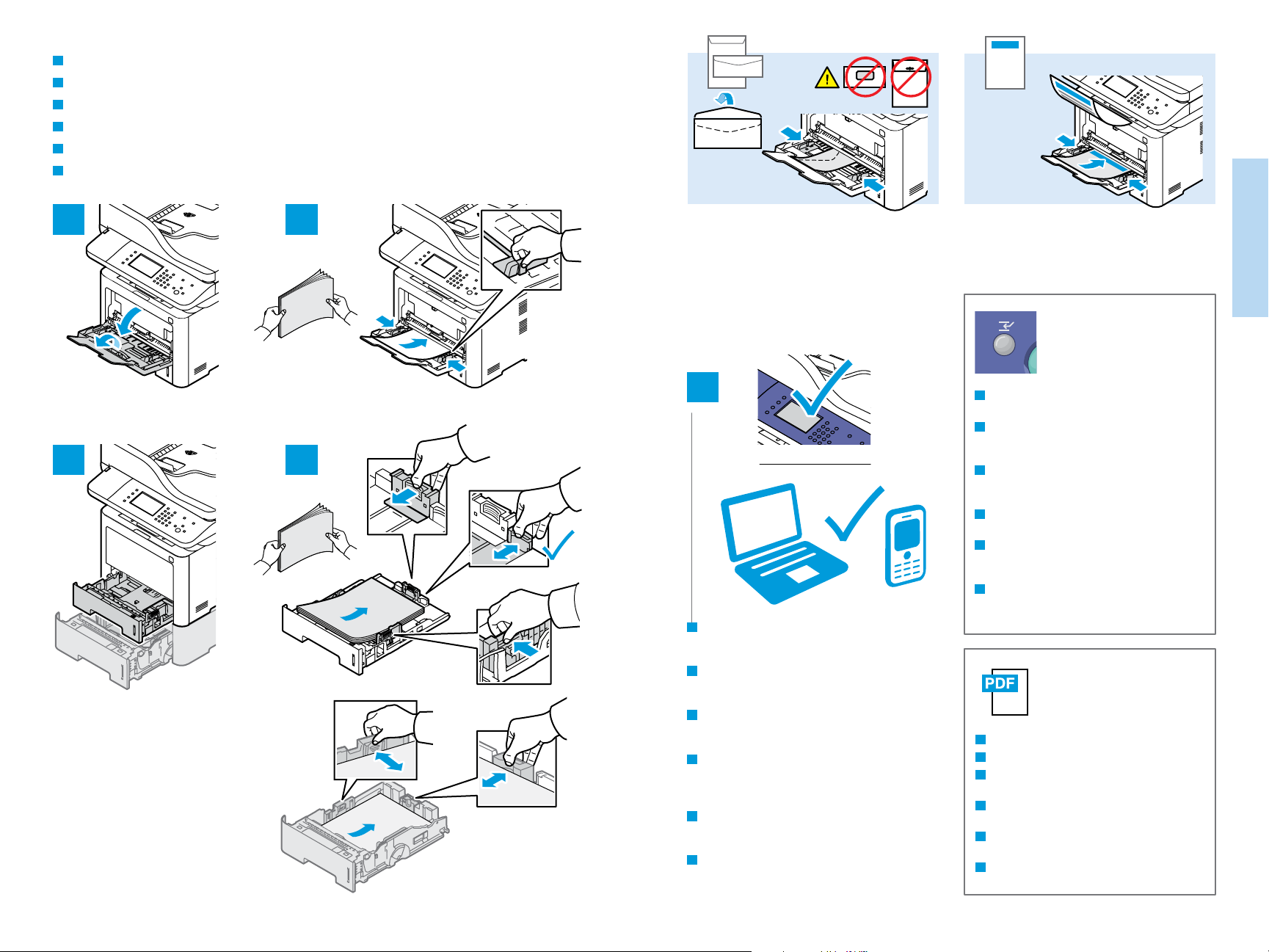
EN
Basic Printing
CS
Základní tisk
PL
Drukowanie podstawowe
HU
Alapszintű nyomtatás
RO
Operaţii elementare de imprimare
BG
Основни функции за печат
1 2
Printing
1 2
www.xerox.com/office/WC3335support
www.xerox.com/office/WC3345support
LTR / A4 / LGL
3
EN
At the control panel, confirm or change paper size
and type settings. In the print driver, select printing
options.
CS
Na ovládacím panelu potvrďte nebo změňte
nastavení formátu a typu papíru. V tiskovém ovladači
vyberte možnosti tisku.
PL
Na panelu sterowania potwierdź lub zmień
ustawienia rozmiaru i typu papieru. W obrębie
sterownika druku wybierz opcje drukowania.
HU
A vezérlőpulton ellenőrizze, illetve szükség esetén
módosítsa a papírméretre és -típusra vonatkozó
beállításokat. A nyomtatóillesztő-programban adja
meg a megfelelő nyomtatási beállításokat.
RO
Confirmaţi sau modificaţi setările de format şi tip al
hârtiei, prin intermediul panoului de comandă.
Selectaţi opţiunile de imprimare în driver.
BG
На контролния панел потвърдете или променете
настройките за размера и типа на хартията. В
драйвера за печат изберете опции за печат.
EN
Interrupt Print pauses the currently printing job
to run a more urgent job.
CS
Tlačítko Přerušit tisk slouží k pozastavení úlohy,
která se právě tiskne, aby bylo možné spustit
naléhavější úlohu.
PL
Przerwij drukowanie — ta opcja powoduje
wstrzymanie aktualnej pracy drukowania w celu
uruchomienia pilniejszej pracy.
HU
Nyomtatás megszakítása – a folyó nyomtatási
munka megszakítása sürgősebb munka miatt.
RO
Întrerupere imprimare trece în pauză lucrarea
de imprimare actuală pentru a imprima alta,
mai urgentă.
BG
Прекъсване на печата поставя текущото
задание за печат на пауза, за да се изпълни
по-спешно задание.
www.xerox.com/office/
WC3335docs
www.xerox.com/office/
WC3345docs
EN
See: User Guide > Paper and Media
CS
Viz: Uživatelská příručka > Papír a média
PL
Zobacz: Przewodnik użytkownika > Papier i
nośniki
HU
Lásd: Felhasználói útmutató > Papírok és
másolóanyagok
RO
Consultaţi: Ghid de utilizare > Hârtie şi suporturi
de imprimare
BG
Вижте: User Guide (Ръководство за потребителя)
> Paper and Media (Хартия и носители)
7
Page 8
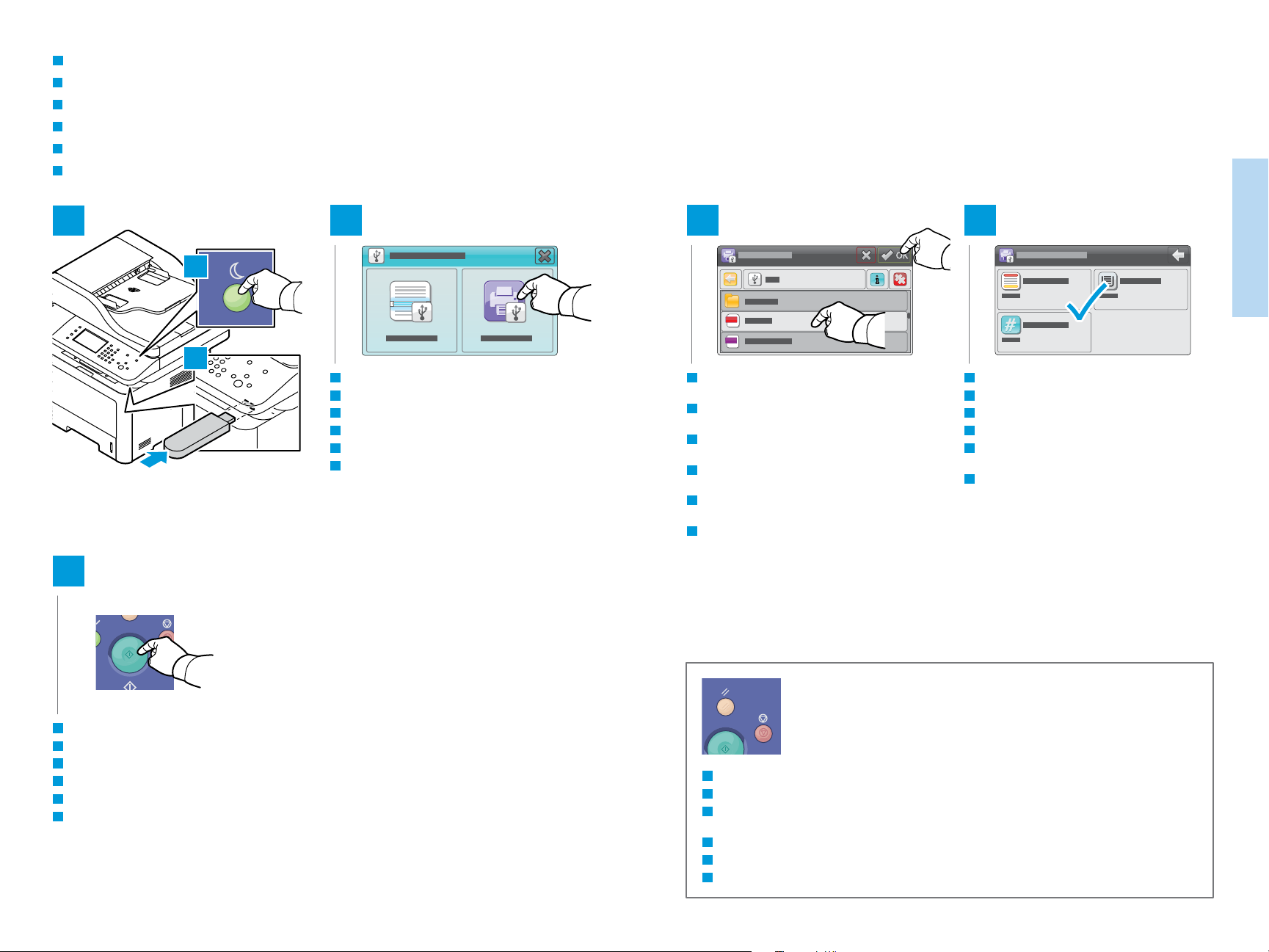
EN
Printing from a USB Flash Drive
CS
Tisk z jednotky USB flash
PL
Drukowanie z dysku flash USB
HU
Nyomtatás USB-s flash meghajtóról
RO
Imprimarea de pe o unitate Flash USB
BG
Печатане от USB флаш устройство
1
1.1
1.2
2 3
EN
Touch Print from USB.
CS
Vyberte možnost Tisk z USB.
PL
Dotknij pozycji Drukuj z USB.
HU
Érintse meg a Nyomtatás USB-ről elemet.
RO
Atingeţi opţiunea Imprimare de pe USB.
BG
Докоснете Печат от USB.
PDF
JPG
EN
Select the file, or select the folder to navigate to the
file, then touch OK.
CS
Vyberte soubor nebo zvolte složku, ve které se soubor
nachází, a stiskněte tlačítko OK.
PL
Wybierz plik lub wybierz folder, aby przejść do pliku, a
następnie dotknij pozycji OK.
HU
Válassza ki a megfelelő mappát és fájlt, majd nyomja
meg az OK gombot.
RO
Selectaţi fişierul sau folderul pentru a naviga la fişier,
apoi atingeţi OK.
BG
Изберете файла или папката, за да намерите файла,
след което докоснете OK.
4
EN
Change the quantity or settings as needed.
CS
Změňte počet nebo nastavení podle potřeby.
PL
W razie potrzeby zmień ilość lub ustawienia.
HU
Szükség szerint módosítsa a minőségbeállításokat.
RO
Modificaţi cantitatea sau setările, conform
necesităţilor.
BG
Променете количеството или настройките според
необходимостта.
Printing
5
EN
Press the Start button.
CS
Stiskněte tlačítko Start.
PL
Naciśnij przycisk Start.
HU
Nyomja meg a Start gombot.
RO
Apăsaţi butonul Start.
BG
Натиснете бутона Старт.
www.xerox.com/office/WC3335support
www.xerox.com/office/WC3345support
EN
Clear All clears the programmed job setting. Cancel stops the printing job.
CS
Tlačítko Vymazat vše vymaže naprogramované nastavení úlohy. Tlačítko Zrušit zastaví tiskovou úlohu.
PL
Wyczyść wszystko — ta opcja powoduje wyczyszczenie zaprogramowanego ustawienia pracy. Anuluj — ta
opcja powoduje zatrzymanie pracy drukowania.
HU
Összes törlése – a beprogramozott munkabeállítások törlése. Mégse – a nyomtatási munka leállítása.
RO
Şterge tot şterge setările de lucrare programate. Anulare opreşte lucrarea de imprimare.
BG
Изчистване на всички изчиства зададената настройка на задание. Отказ спира заданието за печат.
8
Page 9

EN
Printing Secure and Saved Jobs
CS
Tisk zabezpečených a uložených úloh
PL
Drukowanie prac zabezpieczonych i zapisanych
HU
Titkos és mentett munkák kinyomtatása
RO
Imprimarea lucrărilor securizate şi a celor salvate
BG
Печатане на защитени и записани задания
1
EN
Press the Power Saver button, then the Job Status
button.
CS
Stiskněte tlačítko Úsporný režim a potom tlačítko
Stav úloh.
PL
Naciśnij przycisk Oszczędzanie energii, a następnie
przycisk Stan pracy.
HU
Nyomja meg az Energiatakarékos, majd a
Munkaállapot gombot.
RO
Apăsaţi butonul Economizor de energie, apoi
butonul Stare lucrare.
BG
Натиснете бутона Енергоспестяващ р-м и след това
изберете бутона Статус на задание.
5
2.1
2 3
2.2
EN
Touch Secure, then select the job folder.
CS
Stiskněte možnost Zabezpečené a vyberte složku
úloh.
PL
Dotknij pozycji Zabezpieczone, a następnie wybierz
folder pracy.
HU
Érintse meg a Titkos elemet, majd válassza ki a
munka mappáját.
RO
Atingeţi Securizat, apoi selectaţi folderul de lucrări.
BG
Докоснете Secure (Защитено) и изберете папката на
заданието.
EN
Enter the passcode.
CS
Zadejte přístupový kód.
PL
Wprowadź kod dostępu.
HU
Adja meg a jelszót.
RO
Introduceţi parola.
BG
Въведете паролата.
1
4
7
23
56
9
8
0
4
EN
Touch Print All.
CS
Stiskněte tlačítko Vytisknout vše.
PL
Dotknij pozycji Drukuj wszystko.
HU
Érintse meg az Összes nyomtatása elemet.
RO
Atingeţi Imprimare toate.
BG
Докоснете Print All (Печат на всички).
Printing
EN
Confirm the folder is deleted, and jobs are moved to the Active Queue and printed.
CS
Potvrďte smazání složky a přesunutí úloh do aktivní fronty a vytištění.
PL
Potwierdź usunięcie folderu. Prace zostaną przeniesione do kolejki prac aktywnych i
wydrukowane.
HU
Ellenőrizze, hogy törlődött-e a mappa, és a munkák átkerültek-e az aktív munkák közé,
illetve elkészült-e a nyomtatásuk.
RO
Verificaţi ştergerea folderului, mutarea lucrărilor în coada activă şi imprimarea
acestora.
BG
Проверете дали папката е изтрита и всички задания са преместени в активната
опашка и разпечатани.
www.xerox.com/office/WC3335support
www.xerox.com/office/WC3345support
EN
For saved jobs that are not password protected, at the Home Services screen, touch Reprint Saved Jobs.
CS
V případě uložených úloh, které nejsou chráněny heslem, stiskněte položku Znovu vytisknout uložené úlohy
na obrazovce Domovská stránka služeb.
PL
W przypadku zapisanych prac niechronionych hasłem na ekranie strony głównej usług dotknij pozycji
Wydrukuj ponownie zapisane prace.
HU
A jelszavas védelem nélküli munkák esetében a Szolgáltatások kezdőlapja képernyőn érintse meg a Mentett
munkák újranyomtatása elemet.
RO
În cazul lucrărilor salvate care nu sunt protejate prin parolă, atingeţi Reimprimare lucrări salvate în ecranul
Pornire servicii.
BG
За записаните задания, които не са защитени с парола, на екрана Начало на услуги докоснете Повторен
печат на записани задания.
9
Page 10

EN
Basic Copying
CS
Základní kopírování
PL
Kopiowanie podstawowe
HU
Alapszintű másolás
RO
Operaţii elementare de copiere
BG
Основни функции за копиране
1
EN
Load the original.
CS
Vložte předlohu.
PL
Załaduj oryginał.
HU
Töltse be az eredetit.
RO
Încărcaţi originalul.
BG
Заредете оригинала.
4 5
60–120 g/m
2
(16–32 lb. Bond)
X: 210–216 mm (8.25–8.5 in.)
X
Y: 279.4–355.6 mm (11.0–14.0 in.)
Y
2 3
EN
Press the Power Saver button, then touch Copy.
CS
Stiskněte tlačítko Úsporný režim a potom tlačítko
Kopírování.
PL
Naciśnij przycisk Oszczędzanie energii, a następnie
dotknij pozycji Kopiuj.
HU
Nyomja meg az Energiatakarékos gombot, majd
érintse meg a Másolás elemet.
RO
Apăsaţi butonul Economizor de energie, apoi
atingeţi Copiere.
BG
Натиснете бутона Енергоспестяващ р-м и след това
Copy (Копиране).
1 999
1
EN
Select the number of copies.
CS
Vyberte počet kopií.
PL
Wybierz liczbę kopii.
HU
Adja meg a másolatok számát.
RO
Selectaţi numărul de exemplare.
BG
Изберете броя на копията.
1
4
7
23
56
809
Copying
EN
Change the settings as needed.
CS
Změňte nastavení podle potřeby.
PL
W razie potrzeby zmień ustawienia.
HU
Szükség szerint módosítsa a beállításokat
RO
Modificaţi setările în funcţie de necesităţi.
BG
Променете настройките според необходимостта.
www.xerox.com/office/WC3335support
www.xerox.com/office/WC3345support
EN
Press the Start button.
CS
Stiskněte tlačítko Start.
PL
Naciśnij przycisk Start.
HU
Nyomja meg a Start gombot.
RO
Apăsaţi butonul Start.
BG
Натиснете бутона Старт.
EN
The Clear All button restores default settings.
CS
Tlačítko Vymazat vše obnoví výchozí nastavení.
PL
Przycisk Wyczyść wszystko powoduje
przywrócenie ustawień domyślnych.
HU
Az Összes törlése gombbal visszaállíthatja az
alapértelmezett beállításokat.
RO
Butonul Şterge tot restabileşte setările
implicite.
BG
Бутонът Изчистване на всички възстановява
настройките по подразбиране.
www.xerox.com/office/
WC3335docs
www.xerox.com/office/
WC3345docs
EN
See: User Guide > Copying
CS
Viz: Uživatelská příručka > Kopírování
PL
Zobacz: Przewodnik użytkownika > Kopiowanie
HU
Lásd: Felhasználói útmutató > Másolás
RO
Consultaţi: Ghid de utilizare > Copiere
BG
Вижте: User Guide (Ръководство за
ръководителя) > Copying (Копиране)
10
Page 11
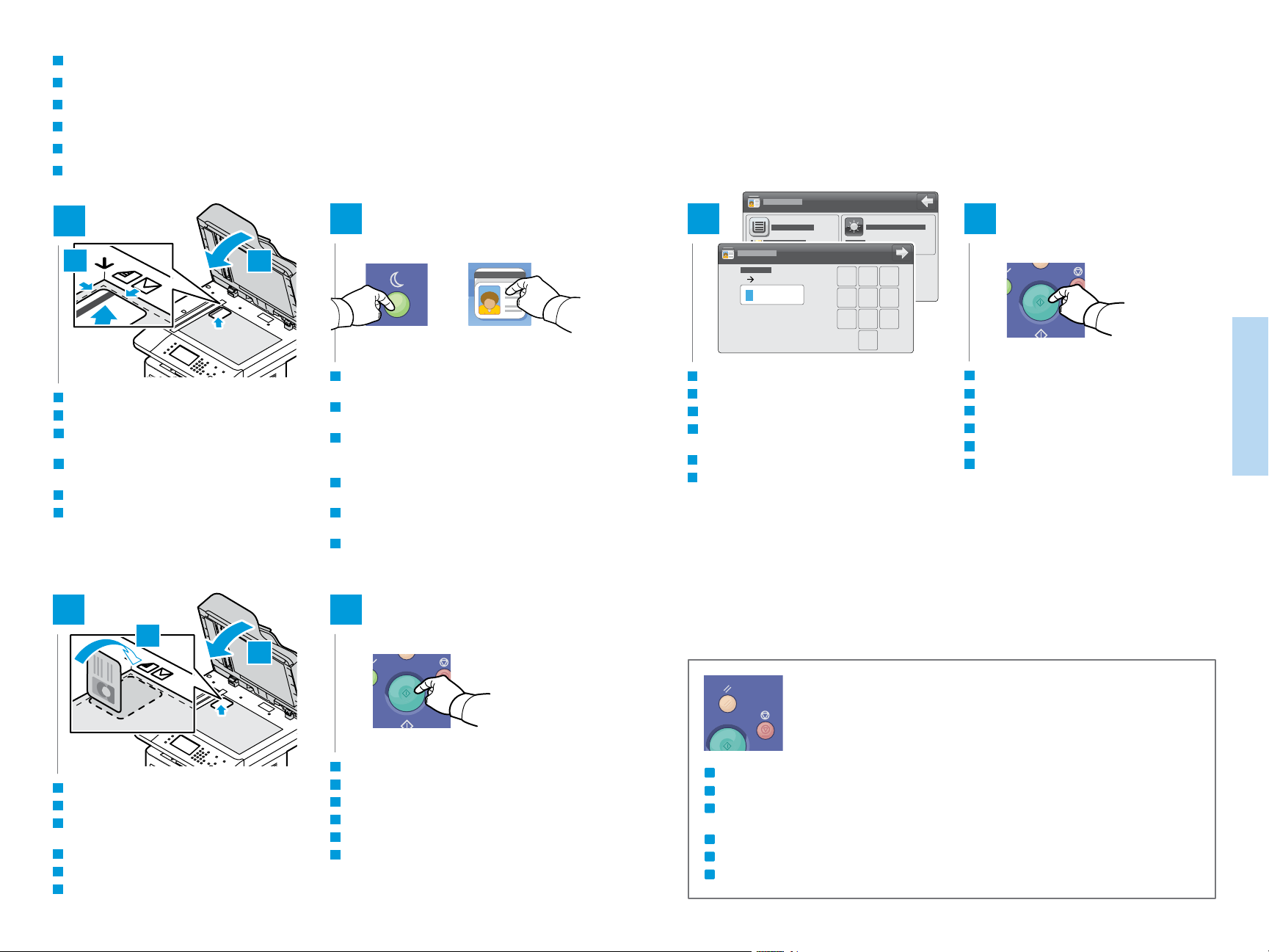
EN
ID Card Copying
CS
Kopírování průkazu totožnosti
PL
Kopiowanie dowodu tożsamości
HU
Igazolványmásolás
RO
Copierea cardurilor ID
BG
Копиране на ИД карти
1
1.1
EN
Place the ID card then the close cover.
CS
Umístěte průkaz totožnosti a zavřete kryt.
PL
Ułóż odpowiednio dowód tożsamości, a następnie
zamknij pokrywę.
HU
Tegye a kártyát a dokuüvegre, majd csukja le a
fedelet.
RO
Aşezaţi cardul ID şi închideţi capacul.
BG
Поставете ИД картата и затворете капака.
5
5.1
1.2
5.2
2 3
EN
Press the Power Saver button, then scroll down and
touch ID Card Copy.
CS
Stiskněte tlačítko Úsporný režim, přejděte dolů a
stiskněte tlačítko Kopírování průkazu totožnosti.
PL
Naciśnij przycisk Oszczędzanie energii, a następnie
przewiń w dół i dotknij pozycji Kopiowanie dowodu
tożsamości.
HU
Nyomja meg az Energiatakarékos gombot, majd
érintse meg az Igazolványmásolás elemet.
RO
Apăsaţi butonul Economizor de energie, apoi
derulaţi în jos şi atingeţi Copiere card ID.
BG
Натиснете бутона Енергоспестяващ р-м и след това
превъртете надолу и докоснете ID Card Copy
(Копиране на ИД карта).
6
1
4
7
23
56
809
1 999
1
EN
Change quantity and settings as needed.
CS
Změňte počet a nastavení podle potřeby.
PL
W razie potrzeby zmień ilość i ustawienia.
HU
Szükség szerint módosítsa a minőséget és a
beállításokat.
RO
Modificaţi cantitatea şi setările conform necesităţilor.
BG
Променете количеството и настройките според
необходимостта.
4
EN
Press the Start button.
CS
Stiskněte tlačítko Start.
PL
Naciśnij przycisk Start.
HU
Nyomja meg a Start gombot.
RO
Apăsaţi butonul Start.
BG
Натиснете бутона Старт.
Copying
EN
Flip the ID card then close the cover.
CS
Obraťte průkaz totožnosti a zavřete kryt.
PL
Obróć dowód tożsamości, a następnie zamknij
pokrywę.
HU
Fordítsa meg a kártyát, majd csukja le a fedelet.
RO
Întoarceţi cardul ID şi închideţi capacul.
BG
Обърнете ИД картата и затворете капака.
www.xerox.com/office/WC3335support
www.xerox.com/office/WC3345support
EN
Press the Start button.
CS
Stiskněte tlačítko Start.
PL
Naciśnij przycisk Start.
HU
Nyomja meg a Start gombot.
RO
Apăsaţi butonul Start.
BG
Натиснете бутона Старт.
EN
Clear All clears the programmed job settings. Cancel stops the printing job.
CS
Tlačítko Vymazat vše vymaže naprogramované nastavení úlohy. Tlačítko Zrušit zastaví tiskovou úlohu.
PL
Wyczyść wszystko — ta opcja powoduje wyczyszczenie zaprogramowanych ustawień pracy. Anuluj — ta opcja
powoduje zatrzymanie pracy drukowania.
HU
Összes törlése – a beprogramozott munkabeállítások törlése. Mégse – a nyomtatási munka leállítása.
RO
Şterge tot şterge setările de lucrare programate. Anulare opreşte lucrarea de imprimare.
BG
Изчистване на всички изчиства зададените настройки на задание. Отказ спира заданието за печат.
11
Page 12

EN
Scanning
CS
Snímání
PL
Skanowanie
HU
Szkennelés
RO
Scanare
BG
Сканиране
www.xerox.com/office/WC3335docs
www.xerox.com/office/WC3345docs
EN
If the printer is connected to a network, you can scan to an email address or FTP server, or scan to a shared
folder on a networked computer. To set up scanning and email, see the User Guide > Installation and Setup.
For details and more ways to scan, see the User Guide > Scanning.
CS
Jestliže je tiskárna připojena k síti, můžete snímat na e-mailovou adresu, do serveru FTP nebo do sdílené složky
v počítači připojeném k síti. Nastavení snímání a e-mailu viz Uživatelská příručka > Instalace a nastavení. Další
informace a další způsoby snímání viz Uživatelská příručka > Snímání.
PL
Jeśli drukarka została połączona z siecią. można skanować do adresu e-mail lub serwera FTP bądź do
udostępnionego folderu na komputerze pracującym w sieci. Aby skonfigurować skanowanie i pocztę e-mail,
zobacz Przewodnik użytkownika > Instalacja i konfiguracja. Aby uzyskać szczegółowe informacje i poznać
więcej sposobów skanowania, zobacz Przewodnik użytkownika > Skanowanie.
EN
Loading the original
CS
Vkládání předlohy
PL
Ładowanie oryginału
HU
Az eredeti betöltése
RO
Încărcarea originalului
BG
Зареждане на оригинала
60–120 g/m
2
(16–32 lb. Bond)
X: 210–216 mm (8.25–8.5 in.)
X
Y: 279.4–355.6 mm (11.0–14.0 in.)
Y
Scanning
HU
Ha a nyomtató hálózatra csatlakozik, akkor e-mail címre, FTP-kiszolgálóra vagy hálózati számítógép
megosztott mappájába lehet szkennelni. A szkennelési és az e-mail beállítások megadását lásd: Felhasználói
útmutató > Telepítés és konfigurálás. A szkenneléssel kapcsolatos további tudnivalókat lásd: Felhasználói
útmutató > Szkennelés.
RO
Dacă imprimanta este conectată la o reţea, puteţi scana cu trimitere la o adresă de e-mail sau către un server
FTP. De asemenea, puteţi scana într-un folder partajat de pe un computer conectat la reţea. Pentru a
configura scanarea şi e-mailul, consultaţi Ghid de utilizare > Instalare şi configurare. Pentru detalii şi
informaţii despre alte metode de scanare, consultaţi Ghid de utilizare > Scanare.
BG
Ако принтерът е свързан към мрежа, можете да сканирате към имейл адрес или FTP сървър или споделена
папка на мрежов компютър. За настройването на сканиране и имейл вижте User Guide (Ръководство за
потребителя) > Installation and Setup (Инсталиране и настройване). За подробности и повече начини за
сканиране вижте User Guide (Ръководство за потребителя) > Scanning (Сканиране).
www.xerox.com/office/WC3335support
www.xerox.com/office/WC3345support
12
Page 13

EN
Scanning to Email
CS
Snímání do e-mailu
PL
Skanowanie do poczty e-mail
HU
Szkennelés e-mailbe
RO
Scanarea în e-mail
BG
Сканиране към имейл
1.1 1.2
EN
Press the Power Saver button, then touch Email.
CS
Stiskněte tlačítko Úsporný režim a potom tlačítko
E-mail.
PL
Naciśnij przycisk Oszczędzanie energii, a następnie
dotknij pozycji E-mail.
HU
Nyomja meg az Energiatakarékos gombot, majd
érintse meg az E-mail elemet.
RO
Apăsaţi butonul Economizor de energie, apoi
atingeţi E-mail.
BG
Натиснете бутона Енергоспестяващ р-м и след това
Email (Имейл).
EN
To type new addresses, touch Enter Recipient. To
select stored recipients, touch Device Address Book.
CS
Pokud chcete napsat nové adresy, stiskněte možnost
Zadat příjemce. Chcete-li vybrat uložené příjemce,
stiskněte možnost Adresář zařízení.
PL
Aby wpisać nowe adresy, dotknij pozycji Wprowadź
odbiorcę. Aby wybrać przechowywanych odbiorców,
dotknij pozycji Książka adresowa urządzenia.
HU
Ha új címet szeretne beírni, érintse meg a Címzett
megadása elemet. Korábban mentett címzettek
kiválasztásához érintse meg a Készülékcímjegyzék
elemet.
RO
Pentru a tasta adrese noi, atingeţi Introduceţi
destinatarul. Pentru a selecta destinatari stocaţi,
atingeţi Agendă cu adrese dispozitiv.
BG
За да въведете нови адреси, докоснете Enter
Recipient (Въвеждане на получател). За да изберете
съхранени получатели, докоснете Device Address
Book (Адресна книга на устройството).
321
EN
Change the settings as needed.
CS
Změňte nastavení podle potřeby.
PL
W razie potrzeby zmień ustawienia.
HU
Szükség szerint módosítsa a beállításokat.
RO
Modificaţi setările în funcţie de necesităţi.
BG
Променете настройките според необходимостта.
4
EN
Press the Start button.
CS
Stiskněte tlačítko Start.
PL
Naciśnij przycisk Start.
HU
Nyomja meg a Start gombot.
RO
Apăsaţi butonul Start.
BG
Натиснете бутона Старт.
Scanning
www.xerox.com/office/WC3335support
www.xerox.com/office/WC3345support
EN
Clear All clears the programmed job setting. Cancel stops the scanning job.
CS
Tlačítko Vymazat vše vymaže naprogramované nastavení úlohy. Tlačítko Zrušit zastaví úlohu snímání.
PL
Wyczyść wszystko — ta opcja powoduje wyczyszczenie zaprogramowanego ustawienia pracy. Anuluj — ta
opcja powoduje zatrzymanie pracy skanowania.
HU
Összes törlése – a beprogramozott munkabeállítások törlése. Mégse – a szkennelési munka leállítása.
RO
Şterge tot şterge setările de lucrare programate. Anulare opreşte lucrarea de scanare.
BG
Изчистване на всички изчиства зададената настройка на задание. Отказ спира заданието за сканиране.
13
Page 14

EN
Scanning to a USB Flash Drive
CS
Snímání na jednotku USB flash
PL
Skanowanie do dysku flash USB
HU
Szkennelés USB-s flash meghajtóra
RO
Scanarea pe o unitate Flash USB
BG
Сканиране към USB флаш устройство
1 2
1.1
1.2
EN
CS
PL
HU
RO
BG
5
Touch Scan To USB.
Stiskněte položku Snímání do USB.
Dotknij pozycji Skanuj do USB.
Érintse meg a Szkennelés USB-re elemet.
Atingeţi Scanare pe USB.
Докоснете Scan to USB (Сканиране към USB).
3 4
EN
Select the destination folder, then touch OK.
CS
Vyberte cílovou složku a stiskněte tlačítko OK.
PL
Wybierz folder docelowy, a następnie dotknij pozycji
OK.
HU
Válassza ki a célmappát, majd érintse meg az OK
gombot.
RO
Selectaţi folderul destinaţie, apoi atingeţi OK.
BG
Изберете папката местоназначение и след това
докоснете OK.
EN
Change the settings as needed.
CS
Změňte nastavení podle potřeby.
PL
W razie potrzeby zmień ustawienia.
HU
Szükség szerint módosítsa a beállításokat.
RO
Modificaţi setările în funcţie de necesităţi.
BG
Променете настройките според необходимостта.
Scanning
EN
Press the Start button.
CS
Stiskněte tlačítko Start.
PL
Naciśnij przycisk Start.
HU
Nyomja meg a Start gombot.
RO
Apăsaţi butonul Start.
BG
Натиснете бутона Старт.
www.xerox.com/office/WC3335support
www.xerox.com/office/WC3345support
EN
Clear All clears the programmed job setting. Cancel stops the scanning job.
CS
Tlačítko Vymazat vše vymaže naprogramované nastavení úlohy. Tlačítko Zrušit zastaví úlohu snímání.
PL
Wyczyść wszystko — ta opcja powoduje wyczyszczenie zaprogramowanego ustawienia pracy. Anuluj — ta
opcja powoduje zatrzymanie pracy skanowania.
HU
Összes törlése – a beprogramozott munkabeállítások törlése. Mégse – a szkennelési munka leállítása.
RO
Şterge tot şterge setările de lucrare programate. Anulare opreşte lucrarea de scanare.
BG
Изчистване на всички изчиства зададената настройка на задание. Отказ спира заданието за сканиране.
14
Page 15
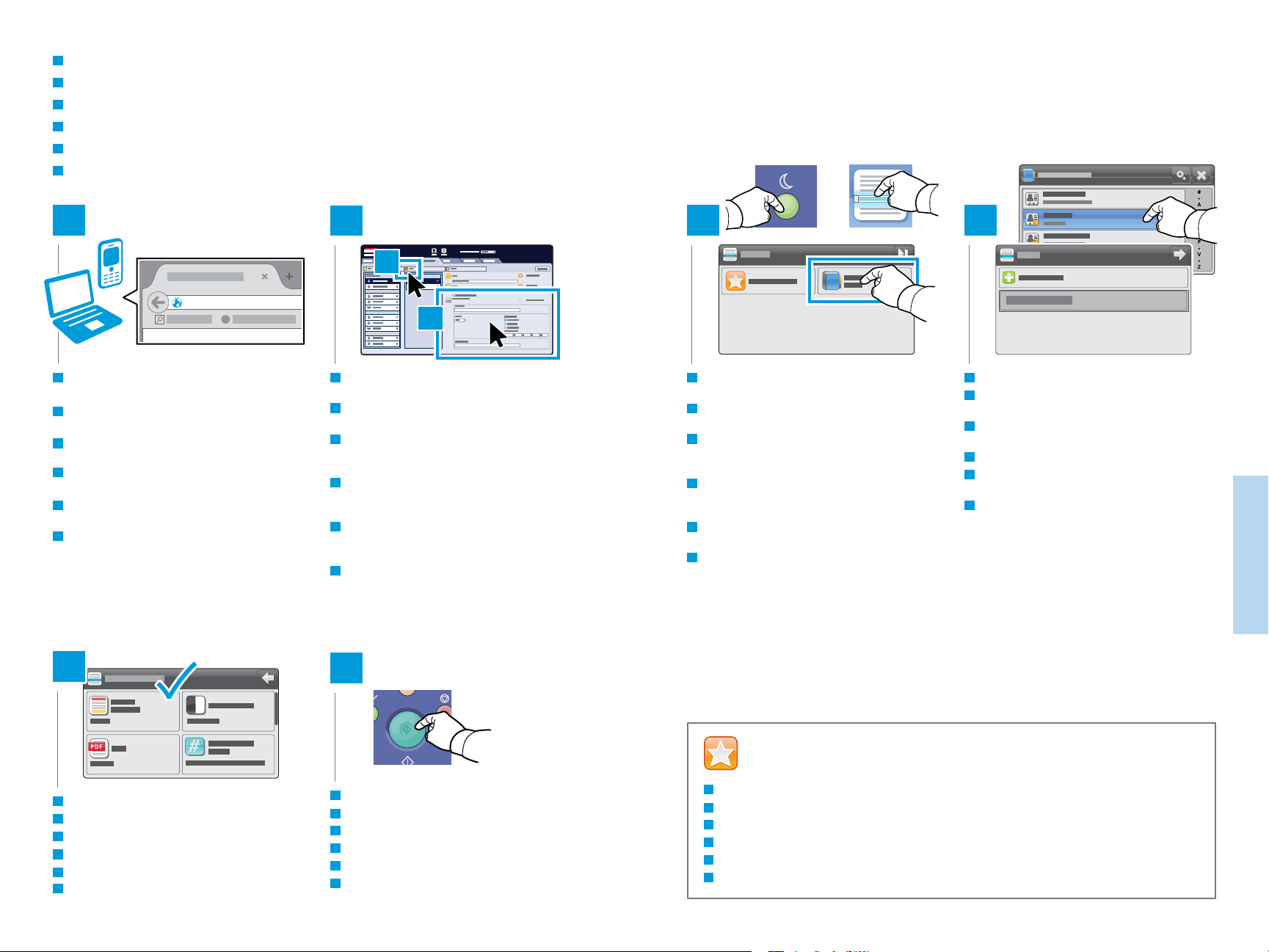
EN
Scanning to a Folder
CS
Snímání do složky
PL
Skanowanie do folderu
HU
Szkennelés mappába
RO
Scanarea într-un folder
BG
Сканиране към папка
1
http://xxx.xxx.xxx.xxx
EN
Launch CentreWare
9).
CS
Spusťte služby CentreWare® Internet Services (viz
stranu 9).
PL
Uruchom oprogramowanie CentreWare
Services (zobacz strona 9).
HU
Indítsa el a CentreWare Internet Services alkalmazást
(lásd: 9. oldal).
RO
Lansaţi CentreWare Internet Services (consultaţi
pagina 9).
BG
Стартирайте CentreWare Internet Services (вж.
страница 9).
®
Internet Services (see page
®
Internet
2
2.1
2.2
EN
Click the Addressbook tab, click Edit, then enter
information in the Scan To Destination field.
CS
Klikněte na kartu Adresář, klikněte na tlačítko Upravit
a zadejte informace do pole Místo určení snímání.
PL
Kliknij kartę Książka adresowa, kliknij pozycję Edytuj,
a następnie wprowadź informacje w polu Miejsce
docelowe funkcji Skanuj do.
HU
Kattintson a Címjegyzék fülre, majd a Szerkesztés elemre,
végül írja be a megfelelő adatokat a Szkennelés célhelye
mezőbe.
RO
Faceţi clic pe fila Agendă cu adrese, faceţi clic pe
Editare, apoi introduceţi informaţiile în câmpul
Destinaţie de scanare.
BG
Щракнете върху раздела Addressbook (Адресна книга) и
след това върху Edit (Редактиране), след което въведете
информацията в полето Scan To Destination (Сканиране
към местоназначение).
3
EN
Press the Power Saver button, then touch Scan To,
then touch Device Address Book.
CS
Stiskněte tlačítko Úsporný režim, dále tlačítko
Snímání do a potom tlačítko Adresář zařízení.
PL
Naciśnij przycisk Oszczędzanie energii, dotknij
pozycji Skanuj do, a następnie dotknij pozycji
Książka adresowa urządzenia.
HU
Nyomja meg az Energiatakarékos gombot, majd
érintse meg a Szkennelés ide > Készülékcímjegyzék
elemet.
RO
Apăsaţi butonul Economizor de energie, apoi atingeţi
Scanare în şi Agendă cu adrese dispozitiv.
BG
Натиснете бутона Енергоспестяващ р-м и след това
докоснете Scan To (Сканиране към) и Device Address
Book (Адресна книга на устройството).
4
EN
Select a recipient, then add recipients as desired.
CS
Vyberte příjemce a potom přidejte příjemce podle
potřeby.
PL
Wybierz odbiorcę, a następnie dodaj żądanych
odbiorców.
HU
Válassza ki kívánt a címzetteket.
RO
Selectaţi un destinatar, apoi adăugaţi destinatarii
doriţi.
BG
Изберете получател, след което добавете получатели
според необходимостта.
Scanning
5
EN
Change the settings as needed.
CS
Změňte nastavení podle potřeby.
PL
W razie potrzeby zmień ustawienia.
HU
Szükség szerint módosítsa a beállításokat.
RO
Modificaţi setările în funcţie de necesităţi.
BG
Променете настройките според необходимостта.
www.xerox.com/office/WC3335support
www.xerox.com/office/WC3345support
6
EN
Press the Start button.
CS
Stiskněte tlačítko Start.
PL
Naciśnij przycisk Start.
HU
Nyomja meg a Start gombot.
RO
Apăsaţi butonul Start.
BG
Натиснете бутона Старт.
EN
To add frequently used contacts to Favorites, see the User Guide.
CS
Pokyny k přidání často používaných kontaktů do seznamu Oblíbené položky najdete v uživatelské příručce.
PL
Aby dodać często używane kontakty do listy Ulubione, zobacz Przewodnik użytkownika.
HU
A gyakrabban használt névjegyeket a Kedvencek közé is felveheti; lásd: Felhasználói útmutató.
RO
Pentru a adăuga în Favorite contactele utilizate mai des, consultaţi Ghid de utilizare.
BG
За да добавите често използвани контакти към Предпочитани, вижте User Guide (Ръководство за потребителя).
15
Page 16
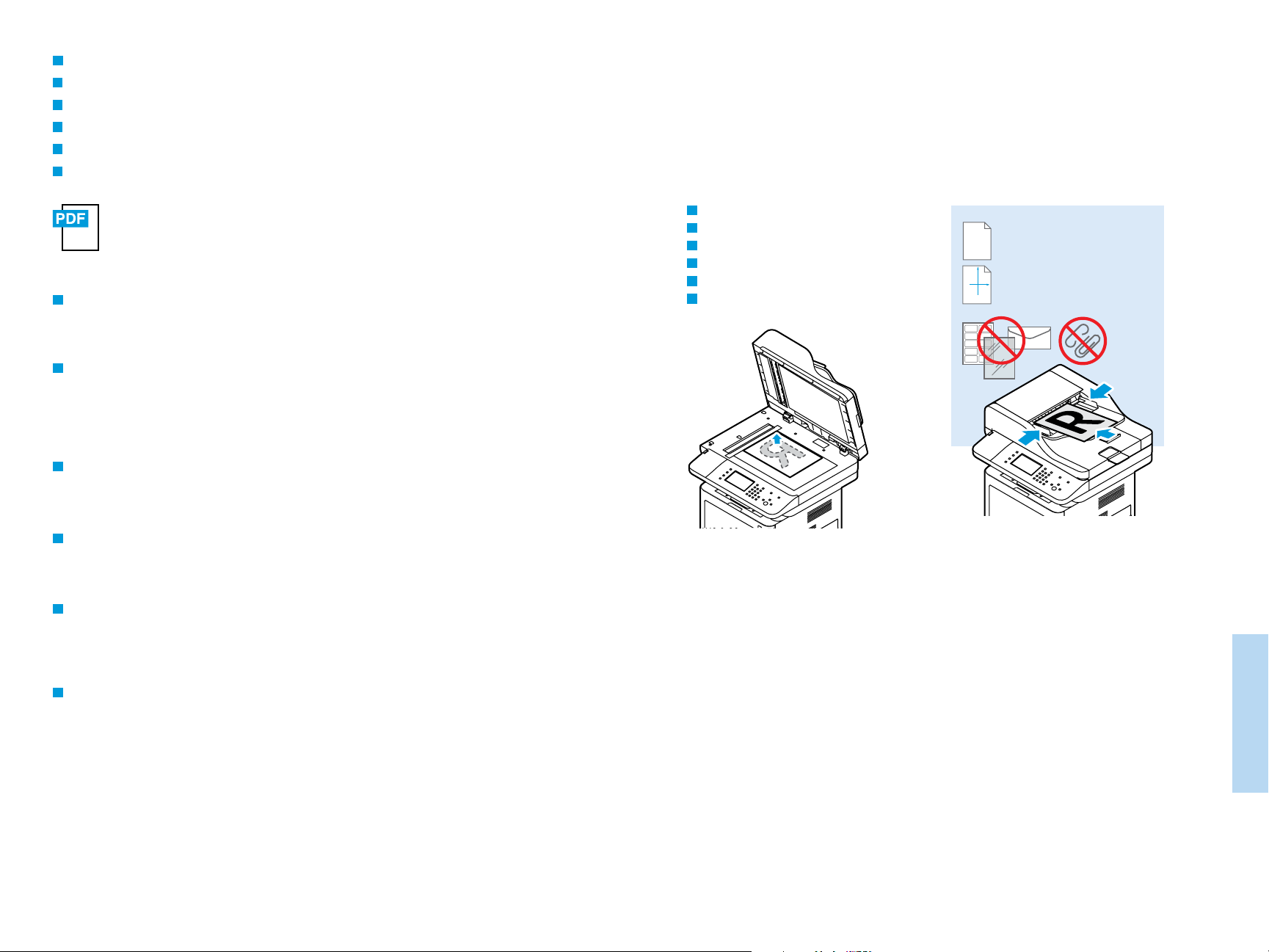
EN
Faxing
CS
Faxování
PL
Faksowanie
HU
Faxolás
RO
Operaţiile de fax
BG
Работа с факс
www.xerox.com/office/WC3335docs
www.xerox.com/office/WC3345docs
EN
You can enter fax numbers manually or select them from an address book. To set up an address book, see the
System Administrator Guide > Administrator Tools > Address Books.
To set up faxing, see the System Administrator Guide > Faxing.
CS
Faxová čísla můžete zadávat ručně nebo je můžete vybrat z adresáře. Pokyny k nastavení adresáře najdete v
příručce System Administrator Guide (Příručka správce systému) > Administrator Tools (Nástroje správce) >
Address Books (Adresáře).
Pokyny k nastavení faxování najdete v příručce System Administrator Guide (Příručka správce systému) >
Faxing (Faxování).
PL
Numery faksów można wprowadzać ręcznie lub wybierać je z książki adresowej. Aby skonfigurować książkę
adresową, zobacz Przewodnik administratora systemu > Narzędzia administratora > Książki adresowe.
Aby skonfigurować faksowanie, zobacz Przewodnik administratora systemu > Faksowanie.
EN
Loading the original
CS
Vkládání předlohy
PL
Ładowanie oryginału
HU
Az eredeti betöltése
RO
Încărcarea originalului
BG
Зареждане на оригинала
60–120 g/m
2
(16–32 lb. Bond)
X: 210–216 mm (8.25–8.5 in.)
X
Y: 279.4–355.6 mm (11.0–14.0 in.)
Y
HU
A faxszámok kézzel is beírhatók, valamint a címjegyzékből is kiválaszthatók. A címjegyzék beállítását lásd:
Rendszergazdai útmutató > Rendszergazdai eszközök > Címjegyzékek.
A faxfunkció beállításával kapcsolatos útmutatást lásd: Rendszergazdai útmutató > Faxolás.
RO
Numerele de fax se pot introduce manual sau se pot selecta dintr-o agendă cu adrese. Pentru a configura o
agendă cu adrese, consultaţi Ghid pentru administrarea sistemului > Instrumente pentru administrator >
Agende cu adrese.
Pentru a configura lucrul cu fax, consultaţi Ghid pentru administrarea sistemului > Fax.
BG
Можете да въвеждате факс номера ръчно или да ги изберете от адресна книга. За да настроите адресната
книга, вижте System Administrator Guide (Ръководство за системния администратор) > Administrator Tools
(Инструменти за администратора) > Address Books (Адресни книги).
За да настроите работата с факс, вижте System Administrator Guide (Ръководство за системния
администратор) > Faxing (Работа с факс).
www.xerox.com/office/WC3335support
www.xerox.com/office/WC3345support
Faxing
16
Page 17
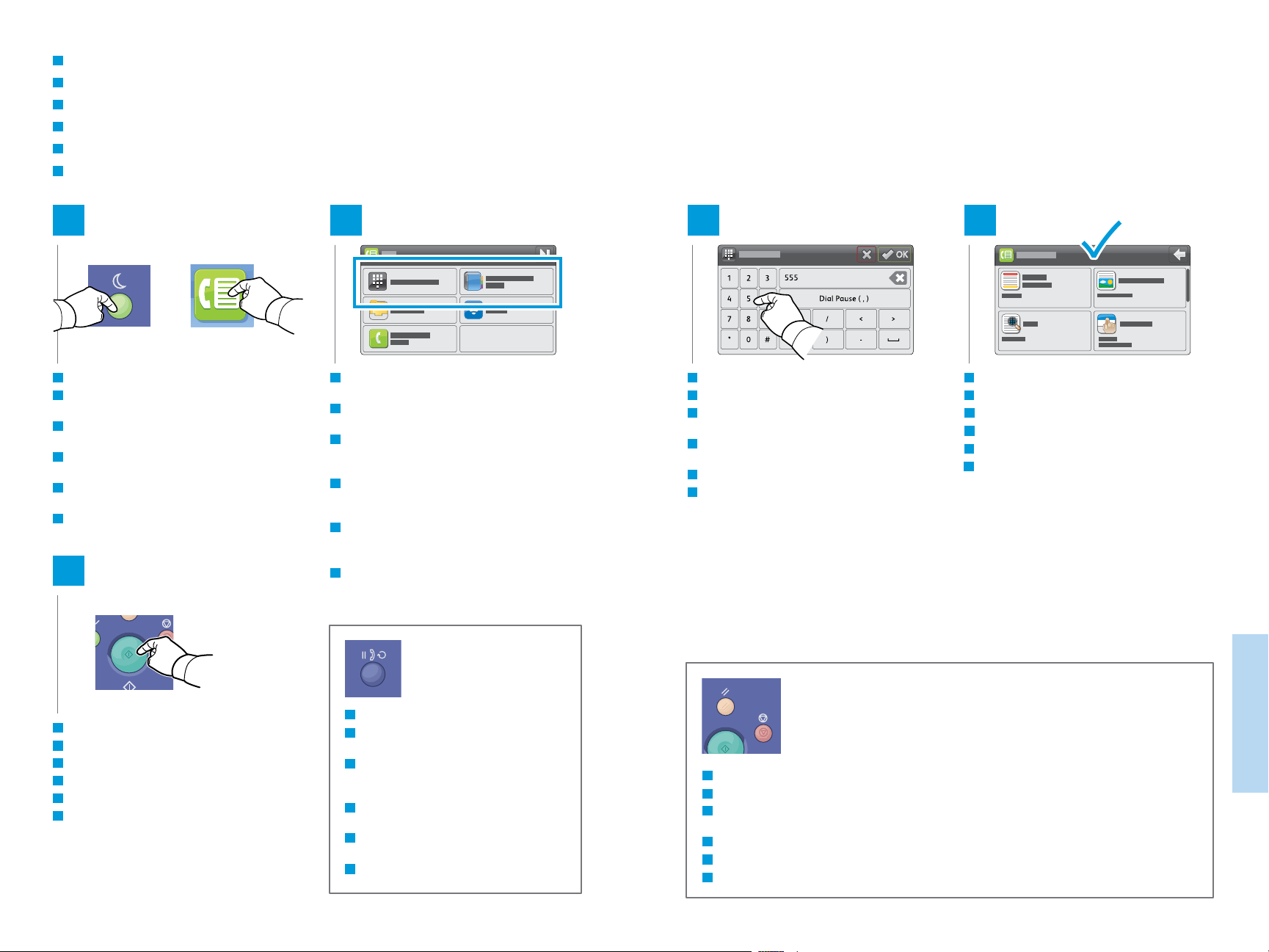
EN
Basic Faxing
CS
Základní faxování
PL
Faksowanie podstawowe
HU
Alapszintű faxolás
RO
Operaţii elementare de lucru cu faxul
BG
Основни функции за факс
1 2 3 4
EN
Press the Power Saver button, then touch Fax.
CS
Stiskněte tlačítko Úsporný režim a potom tlačítko
Fax.
PL
Naciśnij przycisk Oszczędzanie energii, a następnie
dotknij pozycji Faks.
HU
Nyomja meg az Energiatakarékos gombot, majd
érintse meg a Fax elemet.
RO
Apăsaţi butonul Economizor de energie, apoi atingeţi
Fax.
BG
Натиснете бутона Енергоспестяващ р-м и след това
докоснете Fax (Факс).
5
EN
Press the Start button.
CS
Stiskněte tlačítko Start.
PL
Naciśnij przycisk Start.
HU
Nyomja meg a Start gombot.
RO
Apăsaţi butonul Start.
BG
Натиснете бутона Старт.
www.xerox.com/office/WC3335support
www.xerox.com/office/WC3345support
EN
Touch Enter Recipient, or touch Device Address
Book to select stored recipients.
CS
Stiskněte tlačítko Zadat příjemce nebo stisknutím
tlačítka Adresář zařízení vyberte uložené příjemce.
PL
Dotknij pozycji Wprowadź odbiorcę lub dotknij
pozycji Książka adresowa urządzenia, aby wybrać
przechowywanych odbiorców.
HU
Érintse meg a Címzett megadása elemet, illetve, ha a
korábban mentett címzettek közül szeretne választani,
érintse meg a Készülékcímjegyzék elemet.
RO
Atingeţi Introduceţi destinatarul sau atingeţi
Agendă cu adrese dispozitiv pentru a selecta
destinatari stocaţi.
BG
Докоснете Enter Recipient (Въвеждане на получател)
или Device Address Book (Адресна книга на
устройството), за да изберете съхранени получатели.
EN
Pause/Redial enters a pause or redials the fax.
CS
Tlačítko Pauza/opakované vytáčení umožňuje
zadání pauzy nebo opakované vytočení faxu.
PL
Wstrzymaj/wybierz ponownie — ta opcja
powoduje wstrzymanie faksu lub ponowne
wybranie jego numeru.
HU
Szünet/Újratárcsázás – szünet beiktatása
vagy a faxszám újrahívása.
RO
Selectaţi un destinatar, apoi adăugaţi
destinatarii doriţi.
BG
Пауза/Повторно набиране въвежда пауза
или набира отново номера на факс.
EN
Enter a recipient number, then touch OK.
CS
Zadejte číslo příjemce a stiskněte tlačítko OK.
PL
Wprowadź numer odbiorcy, a następnie dotknij
pozycji OK.
HU
Adja meg a címzett számát, majd érintse meg az OK
gombot.
RO
Introduceţi un număr de destinatar, apoi atingeţi OK.
BG
Въведете номера на получател и докоснете OK.
EN
Clear All clears the programmed job setting. Cancel stops the faxing job.
CS
Tlačítko Vymazat vše vymaže naprogramované nastavení úlohy. Tlačítko Zrušit zastaví faxovou úlohu.
PL
Wyczyść wszystko — ta opcja powoduje wyczyszczenie zaprogramowanego ustawienia pracy. Anuluj — ta
EN
Change the settings as needed.
CS
Změňte nastavení podle potřeby.
PL
W razie potrzeby zmień ustawienia.
HU
Szükség szerint módosítsa a beállításokat.
RO
Modificaţi setările în funcţie de necesităţi.
BG
Променете настройките според необходимостта.
opcja powoduje zatrzymanie pracy faksowania.
HU
Összes törlése – a beprogramozott munkabeállítások törlése. Mégse – a faxmunka leállítása.
RO
Şterge tot şterge setările de lucrare programate. Anulare opreşte lucrarea de fax.
BG
Изчистване на всички изчиства зададената настройка на задание. Отказ спира заданието за факс.
Faxing
17
Page 18
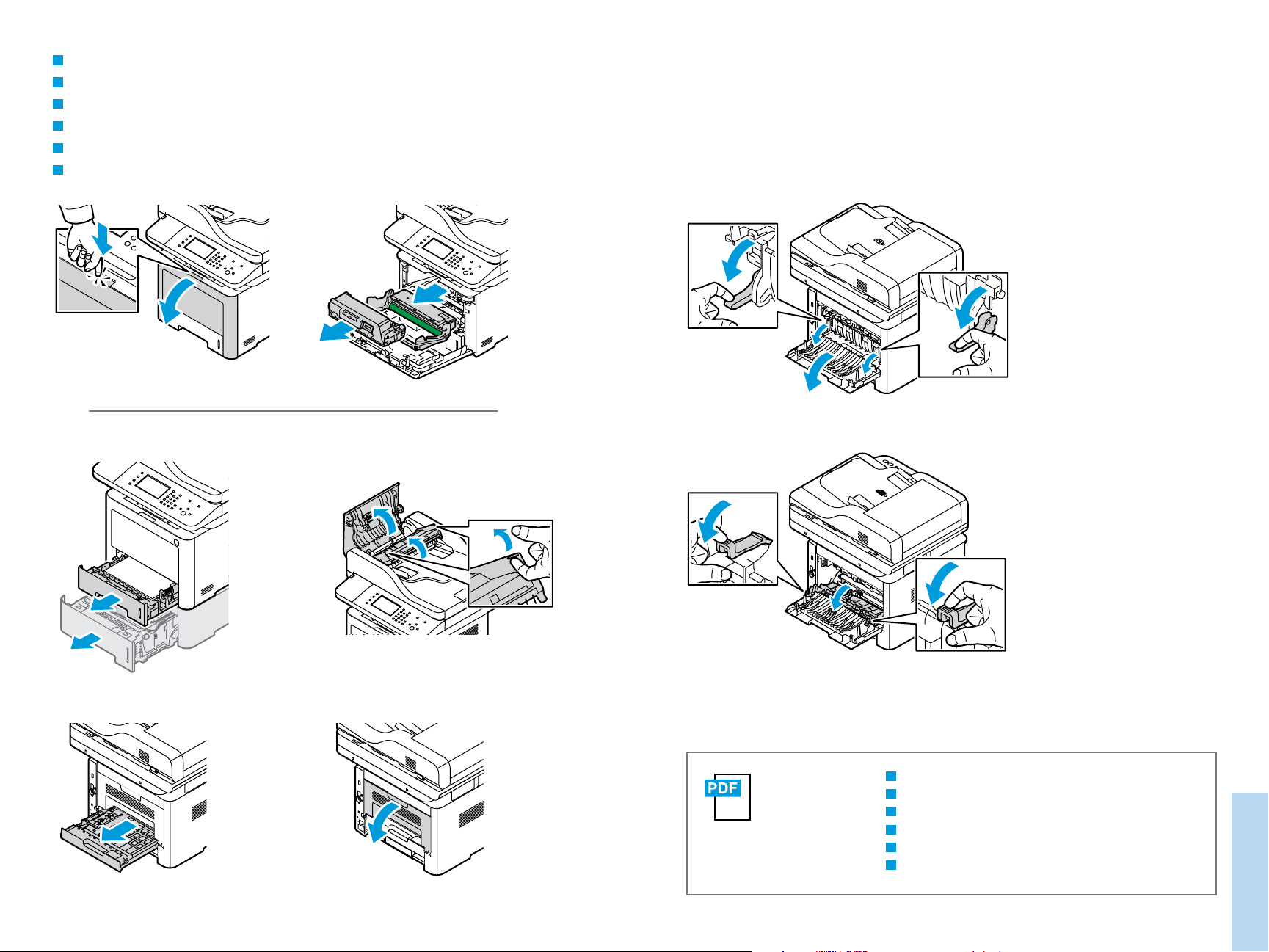
EN
Paper Jams
CS
Zaseknutý papír
PL
Zacięcia papieru
HU
Papírelakadások
RO
Blocaje de hârtie
BG
Засядания на хартия
www.xerox.com/office/WC3335support
www.xerox.com/office/WC3345support
www.xerox.com/office/
WC3335docs
www.xerox.com/office/
WC3345docs
EN
See: User Guide > Troubleshooting
CS
Viz: Uživatelská příručka > Řešení problémů
PL
Zobacz: Przewodnik użytkownika > Rozwiązywanie problemów
HU
Lásd: Felhasználói útmutató > Hibakeresés
RO
Consultaţi: Ghid de utilizare > Rezolvarea problemelor
BG
Вижте: User Guide (Ръководство за ръководителя) > Troubleshooting
(Отстраняване на неизправности)
Troubleshooting
18
